La retroalimentación es importante para el desarrollo de cualquier producto. Si bien los creadores o desarrolladores pueden agregar funciones que crean que funcionarán, no conocerán la situación de todos. La retroalimentación positiva que cubra aspectos como las características que le gustan y las adiciones que cree que lo ayudarían a guiar el desarrollo futuro del producto. Del mismo modo, los comentarios negativos, como quejarse de la usabilidad o incluso de la inutilidad de algunas funciones, pueden cambiar la dirección del desarrollo.
A partir de este tipo de comentarios, los creadores o desarrolladores pueden ver qué es popular y qué no. A partir de esto, pueden decidir si quieren expandir una característica popular o arreglar una impopular. Los comentarios de los usuarios se dan en un formato privado, como por correo electrónico, o públicamente a través de reseñas de la tienda de aplicaciones. Dropbox ofrece opciones de comentarios tanto públicos como privados. Con descaro, te presentan el formulario de comentarios privados si indicas que tienes comentarios negativos y te piden que dejes una revisión de la Tienda Windows si dices que tienes comentarios positivos.
Suministre realimentación
Para enviar comentarios en la aplicación de Dropbox, debes ir a la sección enviar comentarios de la configuración. Para llegar allí, haga clic en el icono de la rueda dentada en la parte inferior de la columna de la izquierda.
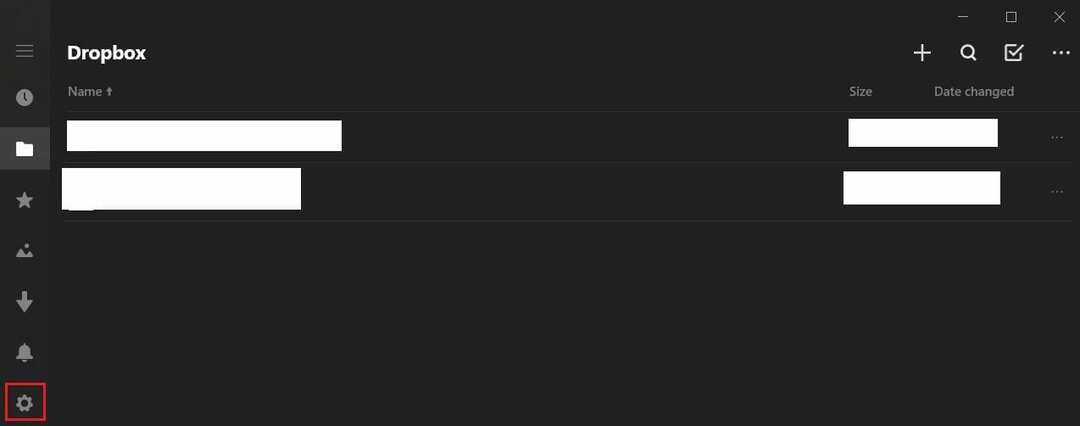
En la configuración, haga clic en la entrada "comentarios".

En la sección de comentarios, puede optar por dejar una reseña de la tienda de Windows haciendo clic en "Díganos lo que le gusta". ¡Por supuesto, la revisión de la tienda puede ser negativa a pesar de la etiqueta! O puede enviar comentarios de forma privada haciendo clic en "Díganos lo que no le gusta".
Si opta por dejar una reseña, deje una calificación de estrellas y, a continuación, haga clic en "Agregar una reseña". Ellos escriben sus comentarios y haga clic en "Enviar". Si desea enviar comentarios de forma privada, simplemente escriba sus comentarios en el cuadro de texto y haga clic en "Enviar."
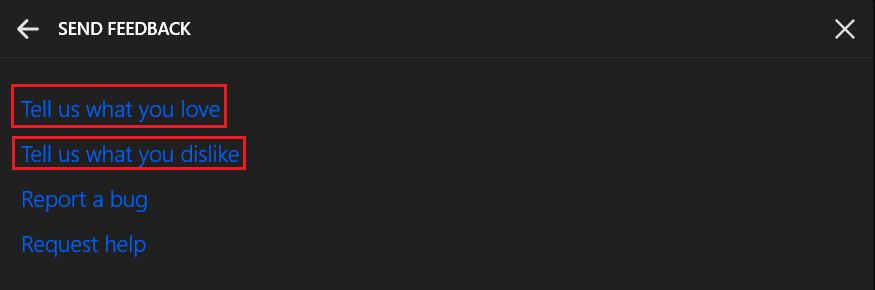
Proporcionar comentarios le permite contribuir y potencialmente afectar el desarrollo futuro de productos. Si sigue los pasos de la guía, puede dejar comentarios públicos o privados en la aplicación de Dropbox para escritorio.